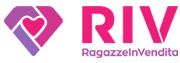Manual de RIVstreamer
RIVstreamer es una aplicación que permitirá a nuestras chicas transmitir su transmisión de video con la mejor calidad posible según su conexión disponible.
¡IMPORTANTE! Para obtener la mejor experiencia, debe tener una conexión a Internet estable con la mayor velocidad de carga posible. Por lo tanto, antes de continuar, le recomendamos que verifique la calidad de su conexión.
A continuación, encontrará tres sencillos pasos para instalar RIVstreamer. También hay un video tutorial disponible en youtube:
Paso 1: instalación
Compruebe que las características de su PC se correspondan con los requisitos mínimos del sistema:
- Procesador de cuatro núcleos.
- 4 GB de RAM.
- Sistema operativo: Microsoft Windows 7 y posterior.
- Navegador: la última versión de Google Chrome, Microsoft Edge o Firefox.
Haga clic en el botón de abajo para descargar la última versión de RIVstreamer:
Paso 2: abre el chat de video
En el cuadro de diálogo del chat de video, haga clic en el enlace: Usar la aplicación externa (RIVstreamer u OBS).
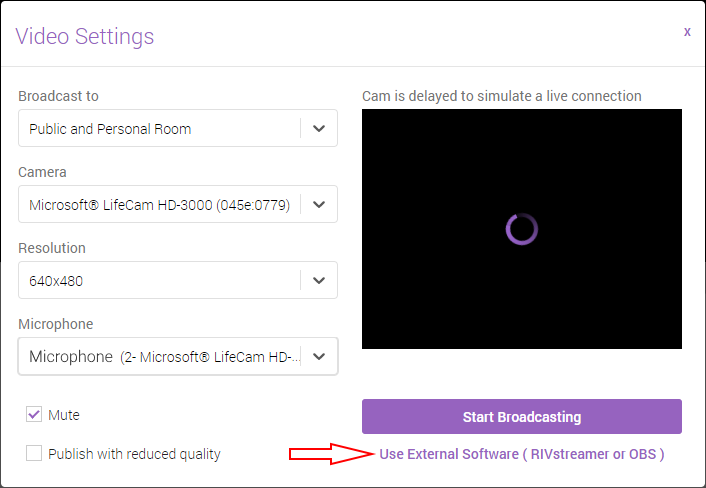
- Utilice credenciales de RIV
- Ingrese los parámetros de la stream a mano
Utilice credenciales de RIV
Desde el cuadro de diálogo Configuración de software externo, haga clic en el botón Iniciar transmición. El chat de video comenzará a esperar la transmisión de video de RIVstreamer.
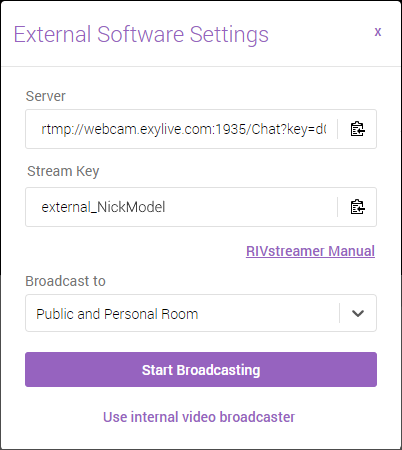
Abra la aplicación RIVstreamer. 
En el cuadro de diálogo Configuración de transmisión en el campo Modo de autenticación, elija Usar credenciales de RIV, ingrese su nombre de usuario y contraseña de RIV en los campos correspondientes, luego haga clic en Aceptar.
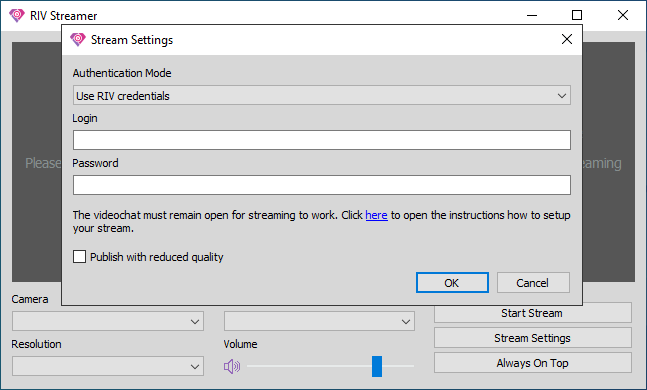
Ingrese los parámetros de la stream a mano
En la pantalla Configuración de software externo, copie los datos ingresado en el campo Servidor (puede usar el botón de la derecha para hacer esto).
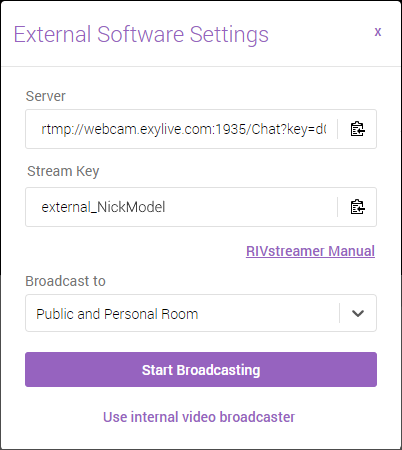
Abra la aplicación RIVstreamer. 
En el cuadro de diálogo Configuración de transmisión de RIVstreamer, pegue los datos copiados previamente en el campo Servidor.
Regrese al cuadro de diálogo Configuración de software externo y copie los datos ingresados en el campo Código directo (puede usar el botón a la derecha para hacer esto), luego vaya en el cuadro de diálogo Configuración de transmisión de RIVstreamer y péguelo en el campo Clave de transmisión, luego haga clic en Aceptar.
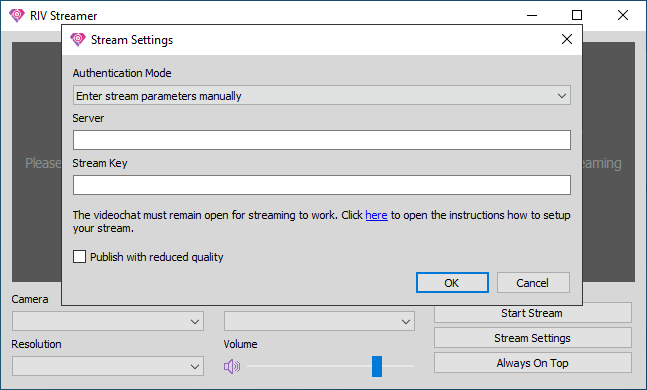
Si cerró accidentalmente el cuadro de diálogo de configuración en el chat de video, puede volver a abrirlo con el botón Configuración de transmisión.
Desde el cuadro de diálogo Configuración de software externo, después de haber copiado todos los datos, haga clic en el botón Iniciar transmición. El chat de video comenzará a esperar la transmisión de video de RIVstreamer.
Paso 3: iniciar el video
En la aplicación RIVstreamer seleccione la cámara y el micrófono que desea utilizar para transmitir su video / audio y también seleccione la resolución y calidad de su video. Puede obtener una vista previa de su video en tiempo real y, si no desea transmitir audio, puede usar el ícono del altavoz junto al control de volumen para desactivarlo.
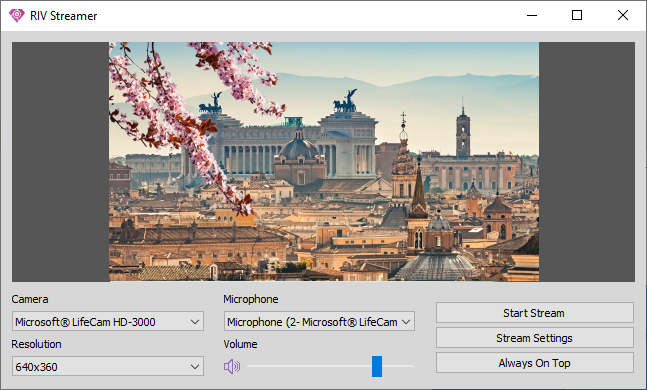
Para iniciar la transmisión del video, haga clic en: Iniciar transmisión. Si ha configurado todo correctamente en el chat de video, verá el mensaje Video externo ACTIVO en la ventana del video.
Cuando el video esté activo, antes de cambiar la configuración del video de RIVstreamer, haga clic en Detener transmisión.
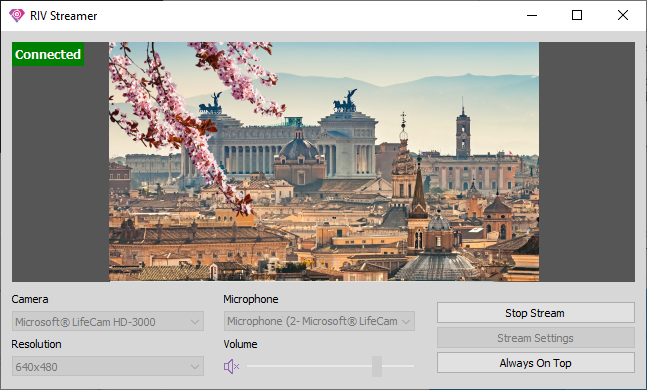
Puedes utilizar el enlace Comprueba cómo me ven los demás para comprobar la calidad de tu vídeo.
Utilice el botón Siempre visible para dejar la ventana de video RIVstreamer siempre arriba y sobre todas las demás aplicaciones abiertas, al hacerlo también tendrá la opción para poder moverlo a donde quieras en la pantalla.
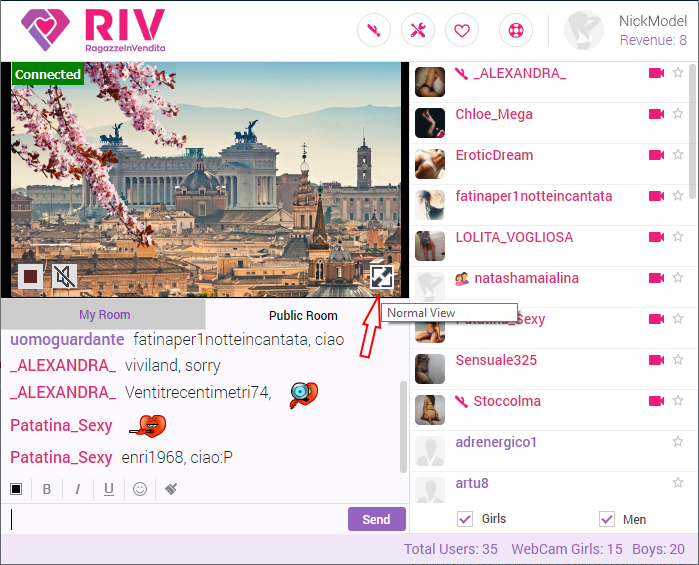
Para salir del modo Siempre visible, haga clic en el icono. ![]()